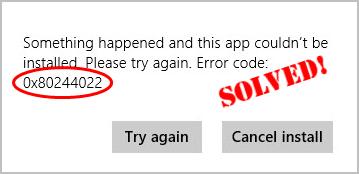
jos sait 0x80244022-virhekoodin Windows-päivityksen keskellä, älä panikoi. Monilla käyttäjillä on ollut tämäkin päänsärky. Onneksi he ovat onnistuneesti puuttuneet ongelmaan seuraavilla korjauksilla, joten lue ja tarkista ne …
- 6 korjausta 0x80244022 Windows Update Error
- Fix 1: Tarkista järjestelmän aika-ja päivämääräasetukset
- Fix 2: Suorita Windows Update vianmääritys
- Fix 3: Run DISM
- Fix 4: Palauta Windows Update-komponentit
- Fix 5: Microsoft Server on liian kiireinen
- Korjaa 6: Haluatko meidän korjaavan ongelman puolestasi?
6 korjausta 0x80244022 Windows Update Error
sinun ei ehkä tarvitse kokeilla kaikkia korjauksia; vain työskennellä tiesi alas, kunnes virhekoodi ongelma menee pois.
- Tarkista järjestelmän ajan ja päivämäärän asetukset
- Suorita Windows Update vianmääritys
- Suorita DISM
- Palauta Windows Update-komponentit
- Microsoft Server is too busy
- Haluatko meidän korjaavan ongelman puolestasi?
Fix 1: Tarkista järjestelmän aika-ja päivämääräasetukset
järjestelmän ajan ja päivämäärän väärät asetukset voivat johtaa siihen, että tietokoneesi ei pysty kommunikoimaan Microsoftin palvelimien kanssa, joten tämä Windows Update-virhe 0x80244022. Varmistaaksemme, että meillä on oikeat asetukset:
1) Paina näppäimistöllä Windowsin logonäppäintä ![]() ja kirjoita päivämäärä, valitse sitten Päivämäärä & aika-asetukset.
ja kirjoita päivämäärä, valitse sitten Päivämäärä & aika-asetukset.
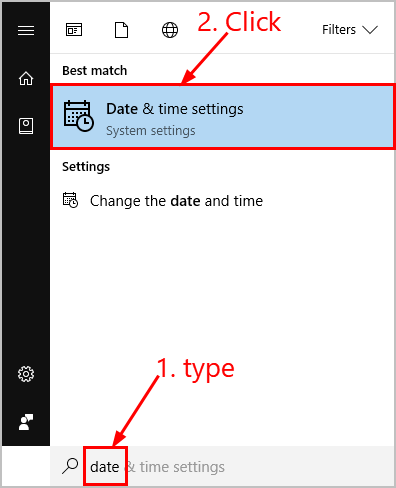
2) Varmista, että Asettaa ajan automaattisesti ja asettaa aikavyöhykkeen automaattisesti Ovat molemmat päällä.
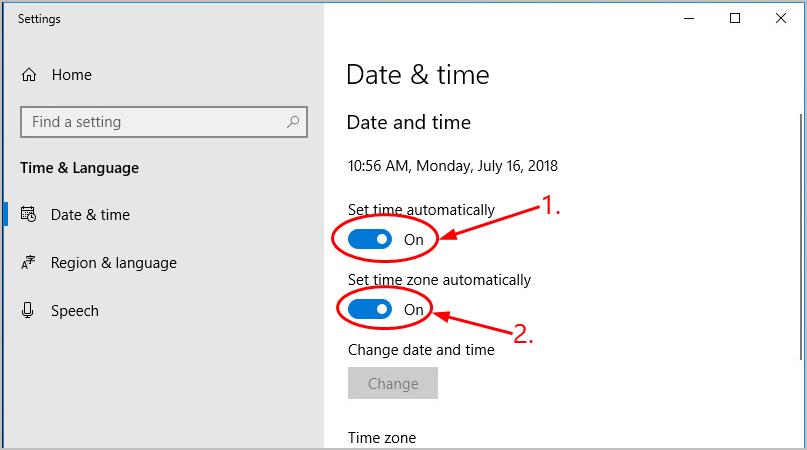
3) Käynnistä tietokoneesi uudelleen, suorita Windows Update uudelleen ja katso, toimiiko se tällä kertaa.
Fix 2: Suorita Windows Update vianmääritys
Windows Update vianmääritys on hyödyllinen vianmääritystyökalu, joka auttaa meitä ratkaisemaan päivitysongelmia. Näin suoritat vianmäärityksen:
1) Paina näppäimistöllä Windowsin logo-näppäintä ![]() ja kirjoita vianmääritys ja valitse sitten Vianmääritys.
ja kirjoita vianmääritys ja valitse sitten Vianmääritys.

2) Napsauta Windows Update > suorita vianmääritys.

3) vianmääritys tapahtuu näytön ohjeiden mukaisesti.
4) Käynnistä tietokone uudelleen ja katso, onko tämä korjannut virheen.
Fix 3: Run DISM
DISM (Deployment Image & Servicing Management) on toinen työkalu, joka auttaa meitä korjaamaan Windowsin korruption aiheuttamia virheitä (tässä tapauksessa 0x80244022). Ajaa DISM:
1) näppäimistöllä, paina Windowsin logo-näppäintä ![]() ja kirjoita cmd. Napsauta hiiren kakkospainikkeella Komentorivi ja valitse Suorita järjestelmänvalvojana.
ja kirjoita cmd. Napsauta hiiren kakkospainikkeella Komentorivi ja valitse Suorita järjestelmänvalvojana.

2) Kirjoita seuraava komento ja paina Enter:
DISM.exe /Online /Cleanup-image /Restorehealth

odota hetki, että koko prosessi on valmis.
3) Kirjoita sfc /scannow ja paina Enter.
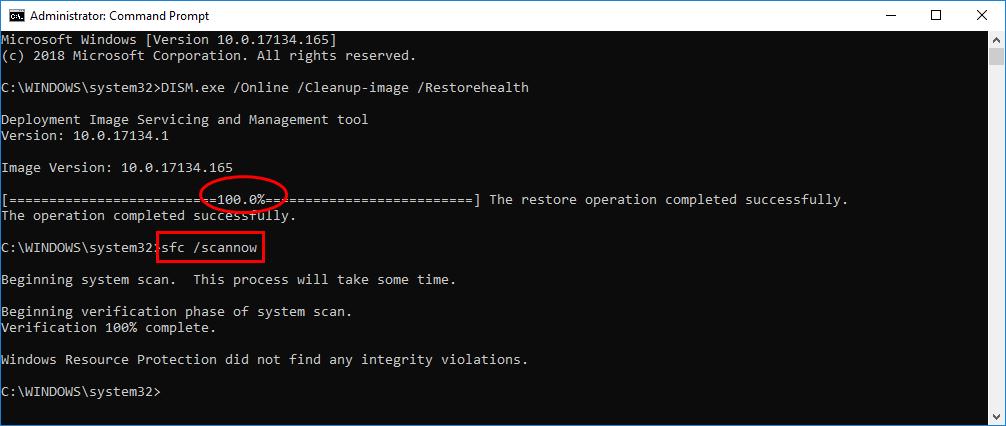
4) Käynnistä tietokoneesi uudelleen, suorita päivitys uudelleen ja katso, toimiiko se tällä kertaa onnistuneesti.
Fix 4: Palauta Windows Update-komponentit
vioittuneet Windows Update-komponentit voivat myös olla vastuussa virhekoodistamme 0x80244022. Jos näin on, joudumme ehkä nollaamaan komponentit ongelman ratkaisemiseksi. Jos haluat nollata Windows Update-komponentit:
1) näppäimistöllä, paina Windowsin logo-näppäintä ![]() ja kirjoita cmd. Napsauta hiiren kakkospainikkeella Komentorivi ja valitse Suorita järjestelmänvalvojana.
ja kirjoita cmd. Napsauta hiiren kakkospainikkeella Komentorivi ja valitse Suorita järjestelmänvalvojana.

2) Kirjoita seuraavat komennot ja paina Enter jokaisen jälkeen:
net stop bits
net stop wuauserv
net stop appidsvc
net stop cryptsvc
(nämä komennot pysäyttävät palvelut, joita Windows Update vaatii päivitysten lataamiseen ja asentamiseen.)
3) Kopioi & liitä seuraavat komennot ja paina Enter jokaisen jälkeen:
Ren %systemroot%\SoftwareDistribution SoftwareDistribution.old
Ren %systemroot%\system32\catroot2 catroot2.old
4) vielä komentokehotteessa, kirjoita nämä komennot ja paina Enter jokaisen jälkeen käynnistääksesi juuri nyt suljetut palvelut uudelleen:
net start bits
net start wuauserv
net start appidsvc
net start cryptsvc
5) Käynnistä tietokoneesi uudelleen, suorita Windows Update uudelleen ja tarkista, onko virhekoodiongelma lajiteltu.
Fix 5: Microsoft Server on liian kiireinen
liian monet käyttäjät, jotka lataavat saman Windows-päivityksen samaan aikaan, voivat aiheuttaa Microsoft Serverin ylikuormituksen, mistä johtuu virhekoodi. Jos näin on, ei ole paljon voimme tehdä, mutta odottaa päivän tai kaksi, että palvelin toimii normaalisti jälleen.
Korjaa 6: Haluatko meidän korjaavan ongelman puolestasi?
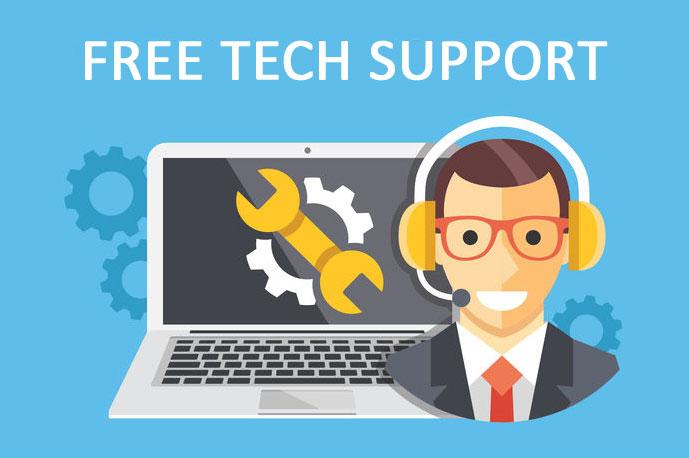
jos yllä oleva korjaus ei toiminut, ja sinulla ei ole aikaa tai luottamusta ongelman vianmääritykseen itsellesi, hanki meidät korjaamaan se puolestasi. Kaikki mitä sinun tarvitsee tehdä, on ostaa 1 vuoden tilaus Driver Easy (vain $29.95) ja saat ilmaisen teknisen tuen osana ostostasi. Tämä tarkoittaa sitä, että voit ottaa suoraan yhteyttä tietokoneteknikkoihimme ja selittää ongelmasi, ja he tutkivat, pystyvätkö he ratkaisemaan sen etänä.